De printer delen op de afdrukserver
U kunt vanaf een andere computer op het netwerk afdrukken via de poort op een afdrukserver. Het apparaat hoeft tijdens het afdrukken niet met het netwerk te zijn verbonden.
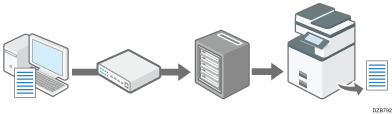
Als u een Windows-afdrukserver wilt gebruiken, geeft u de instellingen voor het delen van de printer op de afdrukserver op en vervolgens installeert u het printerstuurprogramma op het apparaat.
Als u andere printservers wilt gebruiken, zie de handleiding van de afdrukserver.
 Log als beheerder in op Windows van de servercomputer en installeer het printerstuurprogramma.
Log als beheerder in op Windows van de servercomputer en installeer het printerstuurprogramma.
 Open het scherm [Apparaten en printers].
Open het scherm [Apparaten en printers].
Windows 10 (versie 1703 of later), Windows Server 2019
Klik in het menu [Start] op [Windows System]
 [Configuratiescherm].
[Configuratiescherm].Klik op [Apparaten en printers weergeven].
Windows 10 (ouder dan versie 1703), Windows Server 2016
Klik met de rechtermuisknop op [Start] en klik dan op [Configuratiescherm].
Klik op [Apparaten en printers weergeven].
Windows 8.1, Windows Server 2012/2012 R2
In de pictogrambalk klikt u op [Instellen]
 [Configuratiescherm].
[Configuratiescherm].Klik op [Apparaten en printers weergeven].
Windows 7, Windows Server 2008 R2
Klik in het menu [Start] op [Apparaten en printers].
Windows Server 2008
Klik in het menu [Start] op [Configuratiescherm].
Klik bij [Hardware en geluid] op [Printer].
 Klik met de rechtermuisknop op het pictogram van het apparaat en klik vervolgens op [Printereigenschappen].
Klik met de rechtermuisknop op het pictogram van het apparaat en klik vervolgens op [Printereigenschappen].
In Windows Server 2008 klikt u met de rechtermuisknop op het printerpictogram en klikt u vervolgens op [Eigenschappen].
 Vink het selectievakje [Deze printer delen] aan op het tabblad [Gedeeld].
Vink het selectievakje [Deze printer delen] aan op het tabblad [Gedeeld].
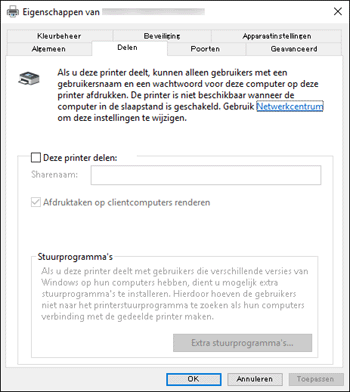
 Als u de printer wilt delen met de gebruiker die Windows van de andere versie gebruikt, klikt u op [Aanvullende Stuurprogramma's].
Als u de printer wilt delen met de gebruiker die Windows van de andere versie gebruikt, klikt u op [Aanvullende Stuurprogramma's].
Wanneer u het selectievakje [Gedeeld] aanvinkt om een ander stuurprogramma te installeren, is deze procedure niet vereist.
 Klik op [OK] om het venster Printereigenschappen te sluiten.
Klik op [OK] om het venster Printereigenschappen te sluiten.

Het printerstuurprogramma moet op de clientcomputer zijn geïnstalleerd.
Het printerstuurprogramma voor de netwerkprinter installeren
